Activer ou désactiver l’envoi d’e-mails lorsque les paramètres d’audioconférence changent dans Skype Entreprise Online
Important
Skype Entreprise Online géré par 21Vianet en Chine sera mis hors service le 1er octobre 2023. Si vous n’avez pas encore mis à niveau vos utilisateurs Skype Entreprise Online, ils seront automatiquement planifiés pour une mise à niveau assistée. Si vous souhaitez mettre à niveau votre organisation vers Teams vous-même, nous vous recommandons vivement de commencer à planifier votre chemin de mise à niveau dès aujourd’hui. N’oubliez pas qu’une mise à niveau réussie aligne la préparation technique et la préparation des utilisateurs. Veillez donc à tirer parti de nos conseils de mise à niveau lorsque vous naviguez vers Teams.
Skype Entreprise Online, à l’exception du service exploité par 21Vianet en Chine, a été mis hors service le 31 juillet 2021.
Remarque
Si vous souhaitez activer ou désactiver l’envoi d’e-mails dans Microsoft Teams, consultez Activer ou désactiver l’envoi d’e-mails lorsque les paramètres d’audioconférence changent dans Microsoft Teams.
Les utilisateurs sont automatiquement avertis par e-mail lorsqu’ils sont activés pour l’audioconférence. Toutefois, il peut arriver que vous souhaitiez réduire le nombre d’e-mails envoyés aux utilisateurs de Skype Entreprise. Dans ce cas, vous pouvez désactiver l’envoi d’e-mails.
Si vous désactivez l’envoi d’e-mails, les e-mails d’audioconférence ne seront pas envoyés à vos utilisateurs, notamment lorsque les utilisateurs sont activés ou désactivés pour l’audioconférence, lorsque leur code confidentiel est réinitialisé et que l’ID de conférence et le numéro de téléphone de conférence par défaut changent.
Voici un exemple d’e-mail envoyé aux utilisateurs lorsqu’ils sont activés pour l’audioconférence :
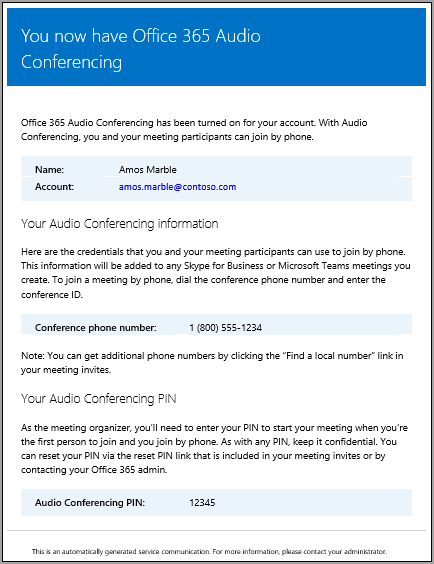
Quand les messages électroniques sont-ils envoyés à vos utilisateurs ?
Plusieurs e-mails sont envoyés aux utilisateurs de votre organisation une fois qu’ils sont activés pour l’audioconférence :
Quand une licence d’audioconférence leur est attribuée.
Lorsque vous réinitialisez manuellement le code confidentiel de l’audioconférence de l’utilisateur.
Lorsque vous réinitialisez manuellement l'ID de conférence de l'utilisateur.
Lorsque la licence d’audioconférence leur est supprimée.
Lorsque le fournisseur d’audioconférence d’un utilisateur passe de Microsoft à un autre fournisseur ou aucun.
Lorsque le fournisseur d’audioconférence d’un utilisateur est remplacé par Microsoft.
Activer ou désactiver l’envoi d’e-mails aux utilisateurs
Vous pouvez utiliser le Centre d’administration Skype Entreprise ou Windows PowerShell pour activer ou désactiver les e-mails envoyés aux utilisateurs.
 Utilisation du Centre d’administration Skype Entreprise
Utilisation du Centre d’administration Skype Entreprise
Dans le Centre d’administration Skype Entreprise, dans le volet de navigation de gauche, sélectionnez Audioconférence.
Dans la page des paramètres de pont Microsoft, activez ou désactivez Envoyer automatiquement des messages électroniques aux utilisateurs si leurs paramètres d’audioconférence ont été modifiés.
Cliquez sur Enregistrer.
Pourboire
Vous pouvez également envoyer un e-mail à un utilisateur avec les paramètres d’audioconférence en accédant à Utilisateurs de l’audioconférence>, en sélectionnant l’utilisateur et en cliquant sur Envoyer les informations de conférence par e-mail. Si vous procédez ainsi, un e-mail est envoyé qui inclut uniquement l’ID de conférence et le numéro de téléphone de conférence, mais pas le code confidentiel. Pour plus d’informations, consultez Envoyer un e-mail à un utilisateur avec ses informations d’audioconférence.
Remarque
Nous mettons fréquemment à jour le mode de gestion des fonctionnalités de Skype Entreprise Online. Par conséquent, les étapes décrites ici peuvent être légèrement différentes.
Reportez-vous à la rubrique Envoyer un message électronique à un utilisateur avec leurs informations de conférence Audio.
Exécutez la commande suivante pour désactiver l’envoi d’e-mails :
Set-CsOnlineDialInConferencingTenantSetting -AutomaticallySendEmailsToUsers $falsePour obtenir de l’aide sur cette applet de commande, consultez Set-CsOnlineDialInConferencingTenantSettings.
Informations supplémentaires
Lorsque les e-mails automatiques sont désactivés, vous pouvez toujours déclencher manuellement l’envoi d’un e-mail avec l’ID de conférence et le numéro de téléphone à l’aide du Centre d’administration Skype Entreprise. Toutefois, si vous procédez ainsi, le code confidentiel n’est pas inclus. Si vous souhaitez réinitialiser le code confidentiel d’audioconférence et que l’envoi d’e-mails est désactivé, vous devez l’envoyer à l’utilisateur d’une autre manière.
L'envoi de courrier électronique à vos utilisateurs peut être désactivé à l'aide du Centre d'administration Skype Entreprise ou de Windows PowerShell.
Comment utiliser Windows PowerShell pour gérer cette fonction ?
Vous pouvez utiliser ces applets de commande pour gagner du temps ou automatiser cela.
Windows PowerShell est axé sur la gestion des utilisateurs et sur les actions qu'ils sont autorisés ou non à effectuer. Avec Windows PowerShell, vous pouvez gérer Microsoft 365 ou Office 365 à l’aide d’un point d’administration unique qui peut simplifier votre travail quotidien lorsque vous avez plusieurs tâches à effectuer. Pour bien démarrer avec Windows PowerShell, consultez les articles suivants :
Windows PowerShell présente de nombreux avantages en matière de vitesse, de simplicité et de productivité par rapport à l’utilisation du Centre d’administration Microsoft 365, par exemple lorsque vous apportez des modifications de paramètres pour de nombreux utilisateurs en même temps. Découvrez ces avantages dans les rubriques suivantes :
Présentation de Windows PowerShell et Skype Entreprise Online
Utilisation de Windows PowerShell pour gérer Skype Entreprise Online
-
Remarque
Le module Windows PowerShell pour Skype Entreprise Online permet de créer une session Windows PowerShell distante, qui se connecte à Skype Entreprise Online. Ce module, pris en charge uniquement sur les ordinateurs 64 bits, peut être téléchargé à partir du Centre de téléchargement Microsoft à l’adresse Télécharger et installer le module PowerShell Teams(.. /set-up-your-computer-for-windows-powershell/download-and-install-the-skype-for-business-online-connector.md).
Sujets associés
E-mails envoyés aux utilisateurs lorsque leurs paramètres d’audioconférence changent
Envoyer à un utilisateur un courrier électronique qui contient ses informations d’audioconférence